Вам нужно открыть на телефоне документ в формате PPTX, но вы не знаете, как это сделать? Знакомьтесь с нашей статьей. В ней мы разберем все популярные способы просмотра PPTX презентаций в онлайн и офлайн режимах.
С форматом PPTX регулярно сталкиваются многие пользователи по работе или учебе. Он предназначен для создания презентаций и на компьютере открывается очень легко с помощью Microsoft PowerPoint. Но как быть, если необходимо просмотреть документ на телефоне под управлением Android? Сегодня это тоже не проблема: существует ряд онлайн-сервисов и офлайн-приложений, с помощью которых можно решить эту задачу. Ниже мы узнаем, как и чем открыть PPTX на Android, обратившись для этого к наиболее популярным способам.
Содержание
- 1 Что такое расширение PPTX
- 2 Открытие файлов PPTX через онлайн-сервисы
- 3 Приложения для работы с файлами PPTX
- 3.1 Microsoft Office: Word, Excel, PowerPoint
- 3.2 Google презентации
- 3.3 WPS Office
- 3.4 Doc To Go
- 3.5 Все документы для чтения: PDF, Word, Docx, Excel
- 3.6 Smart Office
- 4 Заключение

С 1987 года для работы с презентациями использовалась программа Presenter, позднее переименованная в PowerPoint. Документы, созданные в ней, сохранялись в расширении PPT (Power Point Presentation). С 1990 года она была включена в состав пакета с офисным ПО Microsoft Office, а с 2001 года ее можно скачать и установить отдельно.
В 2007 году в программе произошли изменения. PPT был заменен на расширение PPTX (Power Point Presentation XML). Обновленный формат создан с учетом открытых форматов Open XML. Теперь он представляет собой отдельно хранимые файлы (изображения, видео, аудио, текст, анимация) в сжатом архиве. Предназначение его осталось прежним – подготовка презентаций и слайд-шоу для решения образовательных и рабочих задач или в личных целях.
В Windows для работы с расширением PPTX и PPT в первую очередь используется Microsoft Office, во вторую – стороннее ПО, например, WPS Office или Open Office. Если же вам потребуется открыть презентации на смартфоне, то для этой цели вы можете использовать многочисленные онлайн-сервисы или различные приложения для работы с документами в офлайн-режиме.
Открытие файлов PPTX через онлайн-сервисы
При наличии доступа к Интернету на хорошей скорости вы можете открыть файлы в формате PPTX через онлайн-сервисы, например, ppt-online.org. Ниже приведена инструкция на его примере:
Шаг 1. Откройте сервис ppt-online.org.
Шаг 2. Нажмите «Выбрать файл».

Шаг 3. Укажите путь к документу.

Шаг 4. Нажмите «Залить».

Шаг 5. Дождитесь окончания загрузки файла на сервер.

Теперь вы можете просмотреть документ, открыв его на весь экран. Перелистывайте страницы нажатием на стрелки вправо и влево или свайпами в нужную сторону.

Обратите внимание, что ваша презентация остается на сервере, как и файлы других пользователей. Вы также можете посмотреть чужие документы, пролистав главную страницу вниз, открыв ТОП-файлы или воспользовавшись сортировкой по категориям. Все это означает, что, если в вашем документе есть конфиденциальная информация, не стоит заливать его на сервер!

Не забудьте, что онлайн-сервисы, как правило, не поддерживают редактирование документа, поэтому вы сможете их использовать только для просмотра презентации.
Если вы не желаете, чтобы документ видели другие люди, используйте PowerPoint онлайн. Для этого воспользуйтесь инструкцией:
Шаг 1. Перейдите по ссылке и создайте учетную запись Microsoft или авторизуйтесь в уже имеющейся.

Шаг 2. Откройте список приложений, нажав на кнопку в правом верхнем углу и выберите OneDrive.

Шаг 3. Нажмите на кнопку в виде трех точек, выберите «Добавить», затем «Файлы».

Шаг 4. Укажите папку, в которой находится документ PPTX и добавьте его в облачное хранилище, нажав на него.

Шаг 5. Нажмите на загруженный файл.

Свайпами влево и вправо вы можете просматривать презентацию. Чтобы увеличить изображение, нажмите на кнопку с изображением лупы. Телефон при этом должен быть в горизонтальной ориентации. Для редактирования файла нажмите на карандаш. В онлайн-версии такой функции нет, поэтому будет открыта страница в Play Market для загрузки приложения Microsoft PowerPoint.

Приложения для работы с файлами PPTX
В первую очередь для работы с файлами PPTX используются приложения от Microsoft, однако если по каким-либо причинам они вам не подходят, вы можете скачать ПО от сторонних разработчиков.
Microsoft Office: Word, Excel, PowerPoint
Официальное приложение от Microsoft – это самый простой вариант для работы с PPTX файлами. Оно позволяет их просматривать, редактировать и предоставлять к ним общий доступ для работы с другими пользователями. После установки потребуется создать учетную запись Microsoft или авторизоваться в уже существующей, а также предоставить приложению доступ к памяти устройства.
Пакет приложений доступен в виде бесплатной версии, но можно приобрести подписку Microsoft 365, чтобы получить больше возможностей, среди которых 1 Тб в облачном хранилище OneDrive, доступ к последним функциям, защита файлов от цифровых атак и т.д. Вы можете использовать как полный пакет офисных программ, так и скачать отдельно Microsoft PowerPoint, если вам не нужны Word и остальные компоненты.
Microsoft Office

Microsoft PowerPoint

Google презентации
Это приложение от компании Google часто оказывается предустановленным по умолчанию на телефонах с ОС Android, а если это не так, то его можно скачать из Play Market. С его помощью вы можете открывать и работать офлайн с PPTX документами, сохраненными в памяти смартфона или открывать онлайн документы, размещенные на Google Диске.
Через Google презентации вы можете создавать файлы с расширением PPTX и править уже существующие. Предусмотрена работа в онлайн режиме и в офлайн, с недавно открытыми документами. Возможно совместное редактирование с другими пользователями – для этого потребуется сохранить файл в формате Google презентаций и разрешить к нему доступ с возможностью внесения изменений. При необходимости вернуть прежнее расширение можно будет в любое время.

WPS Office
Широко популярный пакет офисных приложений для работы с файлами в разных форматах, в том числе и PPTX. После установки выполняет автоматическое сканирование памяти и показывает все обнаруженные поддерживаемые документы. С его помощью можно просматривать презентации, редактировать, экспортировать в PDF, делиться через мессенджеры и социальные сети. Предусмотрена отправка файла на компьютер для последующего редактирования или на печать на принтер. Работать можно с документами, хранящимися в памяти смартфона или в облачном хранилище WPS Cloud.
Приложение распространяется бесплатно, но имеет платную версию. В ней вы получаете расширенный функционал и 20 Гб в облачном хранилище.

Doc To Go
Популярный просмотрщик файлов для Android, скачанный свыше 50,000,000 раз. Работает с многими офисными форматами, в том числе и PPTX. Позволяет просматривать презентации, редактировать в них текст, удалять и добавлять слайды или менять их порядок. Предусмотрено масштабирование изображения.
В бесплатной версии есть реклама, однако работе с приложением она не мешает. Отключить ее можно, купив платную версию. Дополнительно вы получите расширенный функционал – доступ к облачным хранилищам, синхронизацию с компьютером, работу с файлами, защищенными паролем.

Все документы для чтения: PDF, Word, Docx, Excel
Помимо форматов, перечисленных в названии, это приложение работает с файлами с расширением PPTX. С его помощью можно открывать презентации, выполнять поиск по содержимому файлов, обрезать слайды и добавлять пометки, копировать текст и отправлять по электронной почте, через социальные сети и мессенджеры.
Приложение занимает мало места в памяти смартфона, работает быстро, привлекает внимание удобным интерфейсом. Однако у него есть существенный недостаток – большое количество рекламы, появляющейся при работе. Отключить ее невозможно.

Smart Office
Бесплатный инструмент для работы с файлами в разных форматах, в том числе и PPTX. С его помощью можно просматривать презентации, редактировать текст, удалять и добавлять изображения, делиться файлами различными способами, отправлять на печать, преобразовывать в PDF, открывать через другие приложения. Smart Office отличается простым интерфейсом и быстрой работой.
У приложения есть Premium версия, в которой вы получаете расширенный функционал, в частности, совместную работу с другими авторами. Познакомиться с ней можно в течение пробной недели, после чего вы можете решить, стоит ли вам ее приобретать или же достаточно бесплатных инструментов.

Заключение
Если вам нужно открыть документ в расширении PPTX на Android, вы можете сделать это двумя способами: онлайн, в браузере, через специальные сервисы или офлайн, через многочисленные приложения. На наш взгляд, лучшим решением для работы с презентациями станут онлайн-сервис или приложения от Microsoft, однако если они вас по каким-то причинам не устраивают, вы можете использовать другие варианты. А если вы считаете, что какие-то еще способы открывать PPTX файлы заслуживают упоминания в нашей статье, делитесь ими с нами в комментариях.
Viewing PowerPoint files using an Android device has become easier than it was just a few years back. There are a number of easy methods that you can use to open a PowerPoint presentation on Android. We have listed a few of the most convenient methods below; which can enable you to seamlessly view and (in some cases) edit your PowerPoint presentations on Android devices.
Microsoft Office Apps for Android
With the mobile first, cloud first strategy, Microsoft has been delivering Office Applications for the major mobile OS’s. On 2015, it was launched the Microsoft PowerPoint for Android. This release of the popular presentation software provides a comprehensive set of functionalities to create, edit and deliver presentations on the go. For devices with Android versions below 4.4, Microsoft delivered the Microsoft Office Mobile which enables users to view presentations in their phones. Both products are free to download and use and require a Microsoft Account.
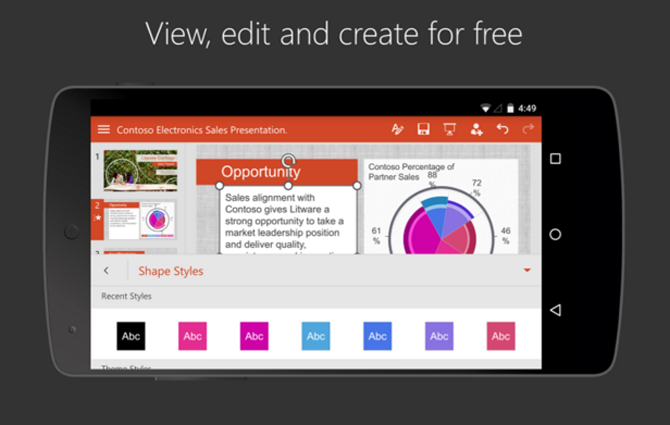
PowerPoint Online
There are a number of online platforms which enable viewing PowerPoint presentations for free. These include cloud services like Google Drive, Dropbox, Box and more. For the best experience we recommend using PowerPoint Online. This is a web app from the Office Online family which enables creating, viewing, editing and presenting your PowerPoint presentations from an Internet connected browser.
The below screenshot shows the Creative Roadmap Concept PowerPoint Template running via PowerPoint Online web app on an Android browser. PowerPoint Online is the best suited presentation tool when you need to work with decks that make use of advanced PowerPoint features as 3D effects, gradients and animations as it preserves the experience generated with the Application version. You can use the online editor to open your presentation in different devices.
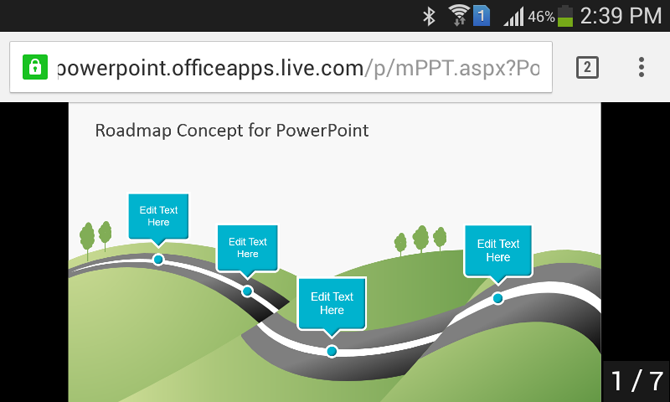
Google Slides
Other than PowerPoint Online, you can use Google Drive powered Google Slides app. This web app can either be directly accessed via a browser or you can simply get the Google Slides for Android app to get support for PowerPoint files on your Android device. With Google Slides you can create and edit presentations on the go, as well as view existing PowerPoint files.
The below screenshot shows the Mission and Vision PowerPoint Template running on the Google Slides app for Android.
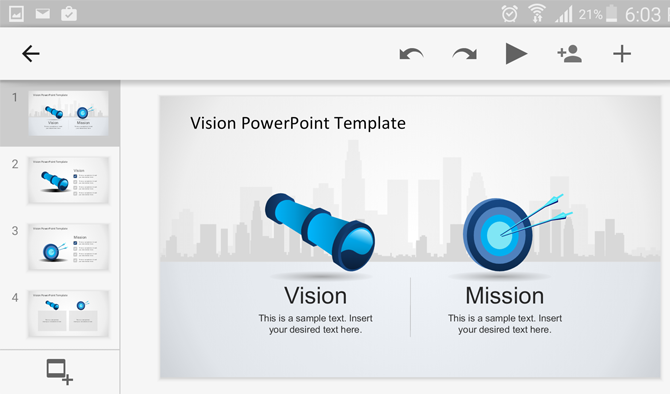
SlideOnline
SlideOnline is a web app which supports PowerPoint and PDF files for instant conversion into shareable online slides. You can upload your PowerPoint presentations to SlideOnline and view them via an Internet connected device with a browser; including Android devices.
Files uploaded to SlideOnline can be viewed within an easy to navigate interface, where each slide can be seen using navigation buttons. You can also enable comments for user feedback for uploaded presentations. The uploaded files can be kept either public or private and you can share them online via direct link, social media buttons and embed code.
The below screenshot shows the Marketing 7C Compass PowerPoint Template uploaded to SlideOnline, running on an Android device via an internet browser.
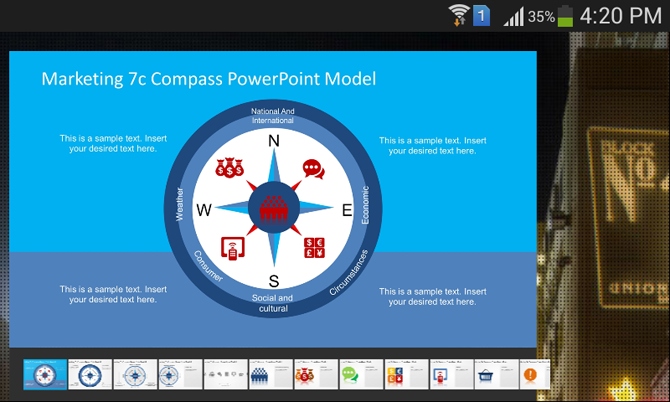
Convert PowerPoint to PDF
If you don’t intend to use PowerPoint apps for Android, you can simply save your PowerPoint files to PDF format and view them using a PDF supported Android app. If you have PowerPoint installed on your computer, you can save your PowerPoint presentation files to PDF format via File –> Save As –> PDF. Otherwise, you can use PowerPoint Online and print the PowerPoint presentation into PDF.
To demonstrate the above mentioned functionality, we saved the Company Profile PowerPoint Template in PDF format and opened it using Android.
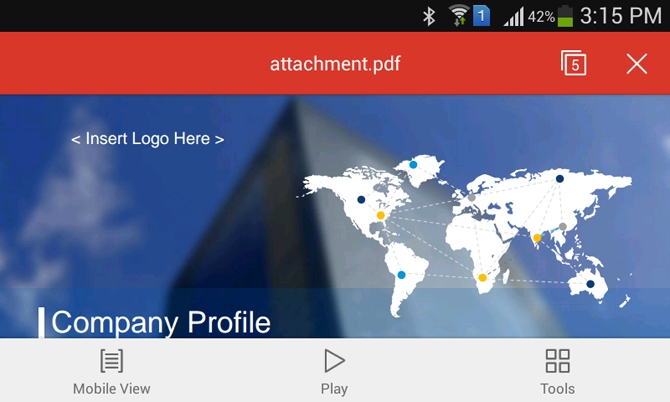
Convert PowerPoint to Pictures
You can also export your PowerPoint slides as individual pictures, save them to a single folder and save the folder to your Android device. This way you can play your slides as images one by one.
You can save your PowerPoint in a preferred image format (e.g. JPG, BMP or GIF) via File –> Save As -> JPG / BMP / GIF from PowerPoint.
We saved the Blue Dashboard PowerPoint Template in JPG format and opened the slides as images on Android. As you can see from the screenshot below, you can easily present your content as images on Android devices by converting your PowerPoint slides as JPG files.
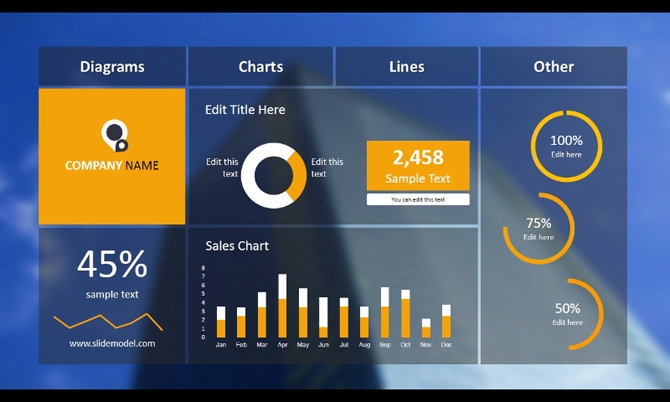
Convert PowerPoint to Video
Another easy way of viewing your PowerPoint files on Android is to convert them to video format. PowerPoint 2013 supports conversion of PowerPoint slides to MP4 format, whereas older versions support conversion to WMV file format. To use the native video conversion function in PowerPoint, go to File –Save As –> MP4 or WMV.
The below image shows the 3D Dice Shapes PowerPoint Template running as a video file on an Android device.
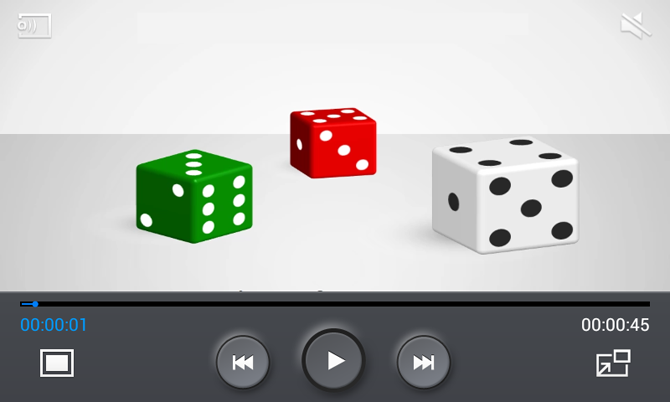
Как все знают, этот формат предназначен для файлов презентаций и открыть его на компьютере не составляет никаких проблем. Вот только мобильные девайсы настолько плотно вошли в наши жизни, что все чаще возникает потребность запустить презентацию на смартфоне или планшете. К счастью для нас разработчики внимательно следят за развитием рынка и готовы предложить ряд приложений, способных решить эту проблему.
Открытие pptx на смартфоне при помощи онлайн сервисов
Онлайн презентации развиваются не хуже, чем обычные, поэтому при хорошем доступе в интернет, можно без проблем открыть презентацию в мобильном браузере. Для этого нужно:
1. Загрузить презентацию в память телефона. Сделать это можно обычным способом, подключив смартфон к компьютеру и настроив его как флеш накопитель. На некоторые девайсы нет возможности сбрасывать файлы с ПК через шнур, поэтому можно сохранить их в облаке, либо отправив сообщением в какой-либо мессенджер или социальную сеть, а оттуда уже скачать на телефон;
2. В любом браузере откройте один из этих сервисов: ppt-online.org, office.live.com(здесь нужно выбрать Power Point), ispring.ru;
3. В выбранном сервисе, нажмите на «Открыть презентацию». Вам откроется меню, где нужно найти место, куда вы сохраняли презентацию и нажать на нее.
4. Дальнейшие действия будут интуитивно понятны даже не опытному пользователю. После открытия презентации, появится стандартное окно воспроизведение, где можно включать слайды. Стоит отметить, что чаще всего что-то изменять на слайдах при помощи этих сервисов нельзя, поэтому перед загрузкой ее на смартфон, убедитесь в ее корректности.
Нужно понимать, что не получится открыть нужный файл при отсутствии интернета, а при слабой связи, загрузка будет проходить очень медленно. Поэтому всегда лучше перестраховаться и научиться пользоваться специальными приложениями.
Открытие pptx на смартфоне при помощи WPS Office
Это приложение обязано быть на любом смартфоне, ведь при его помощи можно открывать не только pptx файлы, но и множество документов других форматов, таких как Word, Excel, PDF и т.д.
1. Зайдите в Play Market либо App Store и скачайте приложение;
2. Загрузите файл pptx на телефон;
3. Просто нажмите на нужный файл и выберите способом открытия приложение WPS Office.
После этих простых действий презентация откроется и у вас не составит труда разобраться как дальше с ней работать. Редактирование файлов презентаций пока хромает, т.к. приложение не обладает всем необходимым функционалом, но с каждым обновлением работать становится все проще. Основным минусом приложения является то, что он занимает много памяти, но работать с ним очень удобно.
Так же устанавливайте это приложение с официальных источников, поскольку есть вероятность установить старую версию, в которой не будут поддерживаться определенные функции, из-за чего воспроизведение презентации может быть не корректным.
Открытие pptx на смартфоне при помощи Google презентаций
Эта программа совмещает в себе первый и второй способы. Работать с ним можно как в онлайн, так и в офлайн режиме. Пожалуй, на сегодня – это одна из лучших программ для работы с презентациями на телефоне, т.к. с ее помощью можно так же удобно вносить изменения в презентации.
Нужно просто скачать приложение, как в случае с WPS Office и начать работу. Одним из важнейших плюсов является то, что можно не только исправлять закаченные на смартфон презентации, но и создавать новые прямо на телефоне, что очень удобно для людей, постоянно находящихся в движении.
Открывать презентации можно не только с памяти смартфона. Если вы пользуетесь Google диском, то можно сохранить ее здесь, а далее в любой момент запускать прямо из этого сервиса.
Примечание: для того, чтобы пользоваться Google презентациями, нужно иметь действующий аккаунт в системе. Удобство в том, что все сервисы Google доступны по одному логину и паролю, что позволяет быстро синхронизировать все данные и документы.
- 60
- 1
- 2
- 3
- 4
- 5
Видеогаллерея
-

Как быстро вставить скопированный текст…
14-10-2022
1 046
-

Как правильно сделать второй монитор…
03-10-2022
701
-

Как узнать версию сборки Windows 10 –…
03-10-2022
783
-

Как быстро зайти в настройки роутера…
12-09-2022
1 146
-

Как изменить пароль на WiFi роутере…
10-08-2022
1 361
-

Как начать работу с ReShade: скачать,…
29-07-2022
1 076
-

Как установить Windows 10 с флешки…
18-05-2022
5 938
-

Топ-7 лучших приложений родительского…
17-05-2022
1 705
-

Какие оптоволоконные кабели используют…
09-11-2021
4 288
Содержание:
- Microsoft PowerPoint
- Google Презентации
- WPS Office
- OfficeSuite
- Р7-Офис. Документы
- МойОфис Документы
- Office Reader
- Вопросы и ответы
| Возможности | Microsoft Power Point | Google Презентации | WPS Office | OfficeSuite | Р7-Офис. Документы | МойОфис Документы | Office Reader (AZ Mobile Software) |
|---|---|---|---|---|---|---|---|
| Требуемая версия Android | 8.0 и выше | 7.0 и выше | 5.0 и выше | 5.0 и выше | 6.0 и выше | 7.1 и выше | 5.0 и выше |
| Работа с файлами из облачных хранилищ (>1) | |||||||
| Функция показа слайд-шоу на других устройствах | |||||||
| Возможность редактирования PPTX в бесплатной версии | |||||||
| Не относящаяся к работе с презентациями функциональность | |||||||
| Отсутствие рекламы в бесплатной версии | |||||||
| Язык интерфейса | Русский | Русский | Русский | Русский | Русский | Русский | Русский |
| Модель распространения | Условно-бесплатная | Бесплатная | Условно-бесплатная | Условно-бесплатная | Бесплатная | Бесплатная | Условно-бесплатная |
Microsoft PowerPoint
При возникновении необходимости открыть файл PPTX на Android-девайсе и/или выполнить в его отношении другие действия сначала стоит обратить внимание на инструменты, которые предлагаются создателем и идейным вдохновителем формата – компанией Microsoft. PowerPoint для Android – это мобильная версия самой известной и привычной огромному числу пользователей программы для работы с презентациями, во многом не уступающая по возможностям своему десктопному «прародителю».

Microsoft PowerPoint, конечно же, характеризуется высочайшей совместимостью с файлами формата PPTX. Вне зависимости от того, в каком приложении и на какой платформе была создана открываемая с помощью средства презентация, всегда обеспечено корректное отображение её содержимого. Помимо просмотра PPTX-файлов PowerPoint позволяет организовывать их эффективный показ другим пользователям (в том числе путём трансляции слайд-шоу с Android-девайса на устройства с большими экранами), редактирование, предоставление общего доступа и создание с нуля.

Приложение оснащено рядом средств для беспроблемного открытия файлов поддерживаемого формата, причём физическое нахождение последних фактически не имеет значения. Так, при помощи PowerPoint возможно быстро получить доступ не только к сохранённым локально (в памяти устройства), но также расположенным в облачных хранилища презентациям. При наличии учётной записи в экосистеме Microsoft здесь несложно организовать синхронизацию обрабатываемых данных с облаком OneDrive, благодаря чему любой PPTX-файл (к примеру, изначально созданный на компьютере) становится всегда доступным для просмотра и/или внесения правок с мобильного девайса.

Богатые возможности PowerPoint для Android не усложнили работу в приложении — здесь всё интуитивно понятно, важные функции, средства и инструменты всегда под рукой. Чтобы разобраться в интерфейсе софта даже новичку требуется минимум времени, не говоря уже о пользователях, которые знакомы с оформлением других, предназначенных для мобильных устройств, офисных продуктов компании Microsoft (Word, Excel).

Таким образом, PowerPoint можно считать если не лучшим, то точно эталонным приложением для открытия и демонстрации, а также внесения правок и создания новых наглядных презентаций на современном смартфоне или планшете (с Android версии 8.0 и выше). Стоит отметить, что просмотр и редактирование PPTX-файлов на девайсах с диагональю экрана до 10,1 дюйма через PowerPoint может выполняться бесплатно, но в рамках несколько ограниченной функциональности приложения и необходимостью авторизации в сервисах Microsoft.

Достоинства:
- Приложение-родоначальник формата PPTX, что гарантирует полную совместимость с файлами презентаций;
- Универсальность и многофункциональность;
- Надёжность;
- Современный, простой и удобный интерфейс.
Недостатки:
- Жёсткая привязка к аккаунту в экосистеме Microsoft и облаку OneDrive;
- Ограничения функциональности в бесплатной версии;
- Недоступность на устройствах с устаревшими версиями Android.
Скачать Microsoft PowerPoint из Google Play Маркета
Google Презентации
Это Android-приложение является наиболее востребованной пользователями смартфонов и планшетов, а также одной из самых качественных альтернатив вышеописанному MS PowerPoint. В Google Презентациях реализованы фактически все те же функции и возможности, что характеризуют софт от Microsoft, но при этом первый продукт считается более доступным (предоставляется бесплатно без каких-либо оговорок) и во многих ситуациях более удобным.

Google Презентации позиционируется своими создателями как самый практичный и эффективный инструмент для разноплановой обработки файлов PPTX (и других форматов документов рассматриваемого типа) на мобильных девайсах, который позволяет без труда получать доступ к электронным презентациям когда угодно и где угодно. Практически во всём приложение соответствует такому высокому уровню, что подтверждается положительными отзывами подавляющего большинства из более чем миллиарда его пользователей.

В Гугл Презентациях можно без проблем и очень быстро открыть любой расположенный в памяти девайса, а также (что становиться всё более востребованным) сохранённый в облаке Google Диск файл PPTX. Стоит отметить важное преимущество приложения — вхожесть сервиса в доступную практически с любого Android-устройства экосистему компании Google, которая характеризуется огромной массой возможностей (относительно презентаций, к примеру, — совместный доступ, резервное копирование в облако).

Любые объекты вне зависимости от типа и размера загружаются в приложение очень быстро, после чего открывается современный, простой и логичный интерфейс просмотрщика PPTX, к слову, с выбором темы оформления. Наиболее востребованные средства – «Показ презентации», «Поиск» и «Общий доступ» — вынесены здесь на самое видное место и всегда под рукой, что обеспечивает комфортную навигацию по содержимому файла и мгновенный переход в различные режимы работы софта.

К ключевым возможностям Google Презентаций относятся не только открытие и демонстрация другим пользователям, но также создание новых презентаций и редактирование уже существующих (к примеру, здесь доступно добавление и преобразование слайдов, форматирование текста, корректировка изображений и многое другое), есть возможность экспорта файлов PPTX в формат PDF. После внесения правок в презентацию можно не волноваться о проделанной работе, так как все изменения сохраняются софтом автоматически.

Достоинства:
- Многофункциональность, надёжность;
- Простота освоения и использования;
- Полная бесплатность;
- Является частью экосистемы Google, что даёт возможность использовать все предоставляемые компанией облачные технологии.
Недостатки:
- Некоторые объекты на созданных с помощью MS PowerPoint слайдах могут отображаться некорректно;
- Отсутствие некоторых доступных в приложении от Microsoft функций;
- Отсутствие поддержки отличных от Google Диск облачных хранилищ;
- Иногда констатируемые мелкие сбои в работе.
Скачать Google Презентации из Google Play Маркета
WPS Office
Офисный пакет от компании WPS Software – это весьма распространённое (часто является предустановленным на смартфоны и планшеты китайских брендов) и эффективное решение для открытия, показа и редактированием файлов PPTX в среде Android. Приложение совместимо с любыми документами форматов MS Office, то есть его можно рекомендовать, когда требуется средство для работы с офисными документами «всё-в-одном», а не только инструмент для обработки электронных презентаций.

WPS Office является одним из самых богатых в плане перечня функций офисным софтом для Android – здесь доступны все возможности, которые можно себе представить. К примеру, для быстрого поиска и открытия любого из расположенных в разных местах документов в приложении предусмотрен файловый менеджер с возможностью автоматического сканирования памяти девайса и систематизации обнаруженных объектов, опцией вывода отдельного списка полученных из других приложений документов. Приложение поддерживает открытие файлов из облачных хранилищ Google Drive, Dropbox, Box, OneDrive и Evernote.

WPS Presentation (такое название носит модуль для работы с презентациями) обеспечивает удобную навигацию по файлам PPTX и поиск необходимой в тот или иной момент информации. Имеется средство демонстрации презентаций на подключаемых к Android-девайсу по беспроводной связи устройствах с поддержкой технологий Wi-Fi, NFC, DLNA и Miracast, из примечательного здесь – доступность сенсорного «лазерного» указателя и возможности рисовать поверх слайдов во время трансляции.

Большим разнообразием в WPS Presentation характеризуется и инструментарий для редактирования PPTX-файлов – всё необходимое, чтобы упорядочить и представить на слайдах текст, изображения, видео и сопроводить показ презентации в будущем звуком здесь реализовано. При создании новых проектов в WPS Office стоит обратить внимание на большой выбор отсортированных по тематике шаблонов, а при выборе способа донесения уже сформированной информации другим пользователям – встроенный конвертер PPTX в PDF и обратно.

WPS Office распространяется по условно-бесплатной модели, то есть получить и использовать данное приложение можно без финансовых затрат, но при таком подходе пользователь получает несколько ограниченную функциональность пакета и вынужден наблюдать рекламу в его интерфейсе.

Достоинства:
- Многофункциональность, решение «всё-в-одном» для работы с файлами офисных форматов;
- Универсальность в плане поддержки разных офисных форматов файлов;
- Современное и достаточно удобное оформление интерфейса;
- Широкие возможности по подключению к облачным сервисам;
- Встроенные конвертеры, в том числе PPTX-файлов в другие форматы и обратно.
Недостатки:
Скачать WPS Office из Google Play Маркета
OfficeSuite
Ещё одно практически универсальное в плане поддержки офисных форматов, включая PPTX, а также наличия инструментов для разноплановой обработки текстовых документов, электронных таблиц и презентаций приложение. OfficeSuite от компании Mobi Systems популярен среди пользователей Google Play Маркета (около 220 млн. скачиваний) и признан одним из лучших бизнес-приложений для ОС Android.

Сомнительно, что OfficeSuite будет целесообразным использовать, если необходимо только открыть файл PPTX в среде Android для ознакомления с содержащейся в нём информацией, ведь подобные продукты направлены на решение более широкого круга задач, включая профессиональные. Так, среди представляемых софтом инструментов обнаруживается всё необходимое не только для просмотра и демонстрации, но также внесения правок, полного видоизменения существующих и создания новых электронных презентаций и других документов различной сложности.

Для обработки PPTX-файлов в OfficeSuite используется модуль Slides. Знакомиться с информацией на слайдах здесь комфортно, из режима просмотра презентации можно практически мгновенно перейти к её трансляции на другое устройство с большим экраном. Конечно же, Slides это ещё и многофункциональный удобный редактор, при помощи которого возможно выполнить фактически все поддерживаемые форматом PPTX операции.

Компоненты OfficeSuite и доступные в его рамках средства удобно организованы в современном и в целом приятном интерфейсе, к юзабилити софта сложно предъявить какие-либо претензии. Базовая функциональность офисного пакета доступна бесплатно (но с необходимостью лицезреть рекламу в оформлении), а чтобы получить полный доступ к списку возможностей (в том числе редактированию документов) придётся потратиться на Premium-версию.

Достоинства:
- Предоставляет все важные функции, включая профессиональные;
- Поддержка большого числа форматов;
- Возможность подключения к различным облачным хранилищам;
- Для отдельной категории пользователей — возможность установки и использования на девайсы с устаревших версий ОС Android.
Недостатки:
- Ограниченная функциональность и изобилие рекламы в бесплатном варианте пакета;
- Изначальное отсутствие некоторых шрифтов, необходимость их приобретения.
Скачать OfficeSuite из Google Play Маркета
Р7-Офис. Документы
Р7-Офис — российский кроссплатформенный пакет предназначенных для работы с офисными документами приложений. Доступен в облачной, локальной и мобильных версиях (Android/iOS) и совместим с большим количеством форматов файлов, включая разработанный Microsoft PPTX. Решение в большей степени ориентировано на корпоративный сегмент (уже активно используется в более чем пятистах компаний из РФ) и совместную работу в режиме онлайн, но без проблем получаем и может применяться для решения разных задач всеми желающими.

Первое, что стоит отметить, рассматривая Р7-Офис. Документы для Android, — это наличие в приложении средств для получения файлов поддерживаемых форматов, где бы они не находились физически. Софт без проблем обнаруживает и открывает PPTX-презентации из памяти мобильного девайса, но также и что более важно, — оснащён функциональностью подключения к облачным хранилищам (собственное облако Р7-Офис, Яндекс.Диск, любые другие сервисы с поддержкой WebDAV).

За исключением более длительного, нежели демонстрируют другие известные офисные средства для Android, ожидания завершения обработки PPTX-файла перед отображением информации из него на экране мобильного устройства особые претензии к Р7-Офис. Документам в аспекте открытия презентаций отсутствуют. Интерфейс приложения в режиме просмотра не перегружен элементами и сориентироваться в нём несложно, всегда под рукой функции «Запуск слайд-шоу», «Переход к редактированию презентации», «Добавление слайда», «Совместная работа», а также доступ к «Настройкам» документа и приложения в целом.

К ключевым функциям редактора презентаций из состава Р7-Офис относятся: управление слайдами, изменение их макета, темы и фона; работа с эффектами перехода; форматирование текстовых блоков и применение стилей; возможности по вставке изображений, таблиц, автофигур и других объектов; изменение данных диаграмм. Одним словом, весь спектр обеспечивающих эффективную работу с электронными презентациями инструментов здесь представлен, и работают они в общем-то не хуже, чем у более именитых зарубежных офисных пакетов. Кроме прочего стоит отметить, что софт постоянно обновляется разработчиками, то есть оптимизируется и получает новые функции.

В целом Android-версия Р7-Офис. Документы оставляет впечатление современного и достаточно эффективного продукта, он распространяется бесплатно и не демонстрирует рекламу, но есть и недостатки — при активном использовании часто констатируется некоторая заторможенность приложения.

Достоинства:
- Достаточная в большинстве ситуаций функциональность;
- Современный и удобный интерфейс;
- Качественно реализованные в приложении облачные технологии.
Недостатки:
- Отсутствуют некоторые востребованные функции;
- Высокое потребление ресурсов девайса;
- Медленное выполнение отдельных операций;
- Иногда констатируются проблемы с открытием отдельных PPTX-файлов.
Скачать Р7-Офис. Документы из Google Play Маркета
МойОфис Документы
Ещё один, довольно распространённый (более 5 млн. загрузок из Google Play Маркета) офисный пакет от российских разработчиков. МойОфис Документы оснащен всем необходимым для беспроблемного редактирования, создания текстов и таблиц в форматах DOC, DOCX, ODT, XLS, XLSX, ODS, но, что сразу стоит учитывать, ограниченный в плане работы с презентациями PPTX — через приложение доступно только их открытие и просмотр.

МойОфис Документы определённо понравится пользователям, которые ценят доступные и лаконичные Android-приложения, а также тем, кому не требуется чрезмерная функциональность. Приложение выполнено в аскетичном интерфейсе, элементов в оформлении минимум, но наиболее важные и востребованные возможности представлены. Открывать здесь возможно презентации формата PPTX, которые расположены как локально на устройстве, так и удалённо в облаке (МойОфис, Google Диск, Яндекс.Диск, OneDrive, Dropbox, Box).

Слайды из загруженной в МойОфис PPTX-презентации отображаются корректно, то есть в том же виде, как если бы последняя была открыта, к примеру, в MS PowerPoint на компьютере. Из доступных в просмотрщике возможностей лишь запуск слайд-шоу и функция передачи открытого файла другим пользователям через сторонний софт.

К преимуществам приложения следует отнести его компактность и нетребовательность к ресурсам девайса, бесплатную модель распространения и при этом отсутствие рекламы в оформлении. Таким образом, в поисках простого и удобного, но надёжного просмотрщика PPTX-файлов для Android-устройств выбор МойОфис Документы можно считать неплохим решением.

Достоинства:
- Доступность;
- Простота получения, освоения и использования;
- Компактность, низкое потребление ресурсов девайса.
Недостатки:
- Отсутствие возможностей редактирования PPTX-файлов.
Скачать МойОфис Документы из Google Play Маркета
Office Reader
В каталоге Google Play Маркета и других магазинов Android-софта представлено большое количество очень похожих друг на друга просмотрщиков файлов разных офисных форматов с поддержкой PPTX. В качестве примера такого решения приведём приложение с большим числом положительных отзывов — Office Reader от компании AZ Mobile Software.

Главным достоинством Office Reader является компактность, простота и нетребовательность к ресурсам девайса. Функциональность приложения минимальна – оно умеет лишь открывать PPTX-презентации и демонстрировать их содержимое в форме слайд-шоу. Просмотрщик оснащён удобным файловым менеджером с функцией автоматического сканирования хранилища устройства на предмет наличия файлов поддерживаемых форматов и их наглядного распределения по типам. Таким образом обеспечивается быстрый доступ ко всем презентациям в памяти девайса и отсутствие необходимости тратить время на поиск нужного в тот или иной момент файла.

После загрузки презентации в Office Reader становятся доступными средство поиска текстовых фрагментов на слайдах, элемент запуска показа, а также функция «Поделиться», которая служит для отправки копии открытого в просмотрщике PPTX-файла другим пользователям через сторонний софт. Кроме указанного приложение даёт возможность оставлять временные отметки на слайдах в процессе их демонстрации.

В целом и несмотря на крайне ограниченную функциональность, Office Reader можно считать неплохим решением задачи открытия PPTX-презентаций на Android-девайсах, но только в том случае, когда не требуется их редактирование, и только теми пользователями, которые не против наблюдать включённую в оформление средства рекламу.

Достоинства:
- Доступность и простота;
- Полное соответствие заявленному предназначению;
- Поддержка большого количества форматов файлов;
- Компактность, невысокое потребление аппаратных ресурсов Android-девайса.
Недостатки:
- В отдельных ситуациях — недостаток функциональности;
- Не всегда корректная обработка форматирования слайдов;
- Большое количество рекламы в бесплатной версии приложения.
Скачать Office Reader из Google Play Маркета
С помощью средств просмотра Mobile Viewer для приложений Microsoft Office можно просматривать документы Microsoft PowerPoint, Microsoft Word и Microsoft Excel в веб-браузере мобильного телефона. Используя средства просмотра Mobile Viewer для Office, можно получать доступ документам Office через браузер мобильного телефона. Вы можете на ходу доделать отчет или просмотреть важную презентацию, даже если на телефоне не установлены приложения Microsoft Office Mobile 2010.
Устройства и платформы, которые поддерживают средства просмотра Mobile Viewer для Office:
-
Windows Mobile;
-
BlackBerry;
-
iPhone, iPod Touch;
-
Android;
-
Nokia S60;
-
японские смартфоны, включая Docomo, SoftBank и KDDI (au).
В этой статье
-
Доступ к документам в SharePoint
-
Просмотр документов Word
-
Просмотр книг Excel
-
Просмотр презентаций PowerPoint
Доступ к документам в SharePoint
Чтобы просмотреть файлы Word, Excel или PowerPoint, откройте библиотеку SharePoint в веб-браузере телефона. Это тот же URL-адрес, который отображается в адресной строке браузера на настольном компьютере.
Примечание: URL-адрес может отличаться в зависимости от конфигурации и наличия веб-прокси. На сервере SharePoint с включенной службой SMTP можно получить URL-адрес документов с поддержкой прокси-сервера, выполнив следующие действия. В библиотеке установите флажок рядом с документом, а затем на вкладке «Документы» на ленте в группе «Отслеживание&», щелкните ссылку по электронной почте, чтобы получить сообщение электронной почты, содержащее адрес.
Совет: На компьютере можно предварительно просмотреть интерфейс для мобильных устройств, добавив окончание ?mobile=1 в URL-адрес библиотеки SharePoint.
Если вы администрируете установку SharePoint организации, см . статью «Развертывание Office Office веб-приложения приложений», чтобы получить сведения об установке и настройке Office Web Apps в SharePoint.
К началу страницы
Просмотр документов Word
Представьте, что вы с коллегой работаете над отчетом, однако вам срочно нужно уехать из города. Уже сидя в поезде, вы получаете сообщение от коллеги со ссылкой на окончательную версию отчета. Вы щелкаете ссылку и с помощью Mobile Viewer для Microsoft Word просматриваете документ в браузере своего телефона.
По умолчанию средство просмотра Mobile Viewer для Word отображает документ в текстовом режиме. Для просмотра рисунков и графики можно переключиться в графический режим:

Для перелистывания страниц документа используйте панель навигации в верхней части экрана:

Нажмите кнопку Office, чтобы открыть меню с командами.
В этом меню содержатся команды Найти и Перейти на страницу, позволяющие быстро перейти к необходимому содержимому. Кроме того, можно визуально найти нужное место в документе, щелкнув элемент Индекс эскизов.

К началу страницы
Просмотр книг Excel
Представьте, что ваша группа планирует мероприятие и записывает возможные места его проведения в таблице. Вы возвращаетесь из отпуска, находитесь в аэропорту и хотите узнать оценку определенного места. При этом вы предварительно сохранили URL-адрес таблицы своей группы и теперь можете открыть ее в браузере мобильного устройства. С помощью Mobile Viewer для Microsoft Excel в таблице будет отображено небольшое число строк и столбцов, что упростит поиск нужных сведений.

Чтобы найти нужное место проведения мероприятия, нажмите кнопку Office и выберите команду Найти.

Введите часть названия места и выберите команду Найти.

В результаты поиска будет включена ячейка с искомым местом, а также прилегающие ячейки:

Щелкните ссылку на эту ячейку, и в Mobile Viewer для Excel будет показан соответствующий фрагмент таблицы:

Чтобы пролистать таблицу, не теряя из виду заголовки строк и столбцов, можно закрепить строку или столбец. Для этого сначала запомните номер нужного столбца или строки. Затем выполните указанные ниже действия.
-
Нажмите кнопку Office.
-
Выберите пункт Закрепить строку или столбец.
-
Выберите команду Закрепить строку или Закрепить столбец.
-
Введите номер строки или столбца, который необходимо закрепить.
Если в просматриваемой книге содержится несколько листов, то между ними можно перемещаться.
-
Нажмите кнопку Office.
-
Щелкните команду Перейти к листу, а затем выберите имя листа, который необходимо просмотреть.
Если лист содержит диаграмму, Mobile Viewer для Excel предоставит ссылку для ее просмотра.
-
Нажмите кнопку Office.
-
Выберите пункт Показать диаграммы на текущем листе.
К началу страницы
Просмотр презентаций PowerPoint
Представьте, что ваш автобус застрял в пробке, и вы опаздываете на встречу, которая начнется через 5 минут. Вы открываете на мобильном телефоне сообщение электронной почты, отправленное вам докладчиком. Сообщение содержит ссылку на показ презентации в широковещательном режиме с помощью соответствующей функции Microsoft PowerPoint 2010. Теперь вы можете принимать участие во встрече, просматривая текущий слайд в режиме реального времени вместе с другими ее участниками.

Помимо просмотра презентации в режиме широковещательного слайд-шоу Mobile Viewer для Microsoft PowerPoint дает пользователю возможность просматривать презентации в удобном для него темпе, листая слайды в поисках нужного содержимого.
Чтобы прочесть текст, откройте презентацию в режиме структуры:

Чтобы просмотреть графические элементы и макет документа, откройте презентацию в режиме слайдов:

Щелкните «Следующий слайд» и «Предыдущий слайд», чтобы пройти по слайдам по одному. Используйте команды «Найти» и «Перейти к слайду», чтобы перейти к нужному содержимому или просмотреть презентацию визуально, щелкнув «Индекс эскиза».

К началу страницы
